Comment réparer le code d’erreur de mise à jour 0x8007010b dans Windows 10
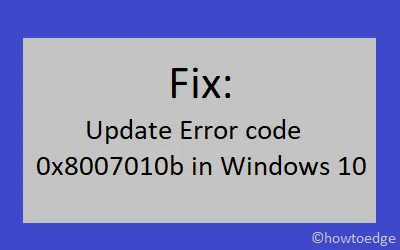
Avez-vous rencontré le code d’erreur 0x8007010b en essayant de mettre à jour le système d’exploitation Windows 10 Build vers la dernière version ? Eh bien, cette erreur survient généralement en raison de répertoires invalides, de fichiers système corrompus, d’images Windows endommagées, etc. Ce bug est souvent accompagné d’un message d’erreur indiquant – ERROR_DIRECTORY.
Cela implique que le dossier contenant les fichiers de mise à jour importants est devenu invalide d’une manière ou d’une autre. Ou alors, tout le mécanisme de mise à jour est corrompu. Étant donné que le dossier n’existe pas ou que son nom n’est pas valide, quel que soit le nombre de fois où les services de mise à jour tentent de télécharger des correctifs, une erreur est toujours générée.
Solutions du code d’erreur de mise à jour Windows 10 0x8007010b
Pour résoudre le code d’erreur de mise à jour 0x8007010b dans Windows 10, essayez les suggestions suivantes :
Liste des solutions
1. Exécutez l’utilitaire de résolution des problèmes de Windows Update
Windows comprend un utilitaire de résolution des problèmes intégré qui peut résoudre tous les problèmes liés à la mise à jour. Il s’agit d’un outil assez efficace qui peut trouver et réparer les raisons de l’erreur 0x8007010b. Vous pouvez commencer le dépannage des bogues et des erreurs en suivant les étapes ci-dessous :
- Appuyez conjointement sur Win+I pour démarrer l’application Paramètres.
- Accédez à
Update & Security > Troubleshoot. - Dans le volet de droite, vous devriez trouver « Windows Update » . Sinon, vous devez utiliser Windows 10 2004, mise à jour de mai 2020 . Ces utilisateurs doivent cliquer sur l’option « Dépanneurs supplémentaires ».
- Cliquez pour développer « Windows Update » et appuyez sur Exécuter l’utilitaire de résolution des problèmes.
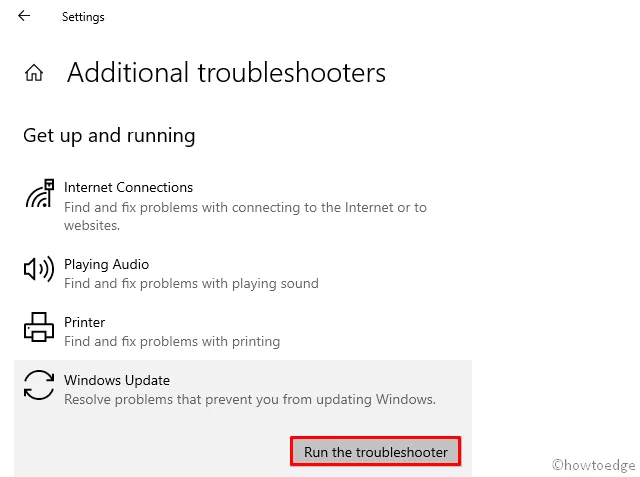
- Lorsque cet assistant a terminé sa tâche, un rapport apparaît à l’écran indiquant « l’utilitaire de résolution des problèmes résout le problème ». Sinon, essayez les solutions ci-dessous –
2. Réparer les fichiers système à l’aide de SFC
Si l’erreur 0x8007010b existe même après le dépannage des bogues et des erreurs, il peut y avoir des fichiers système corrompus/manquants sur l’ordinateur. Pour réparer ces fichiers, Windows propose un excellent programme intégré : le programme utilitaire SFC. Voici comment utiliser cet outil –
- Tout d’abord, lancez l’ invite de commande avec les droits d’administrateur .
- Sur la console élevée, tapez sfc/scannow et appuyez sur la touche Entrée .
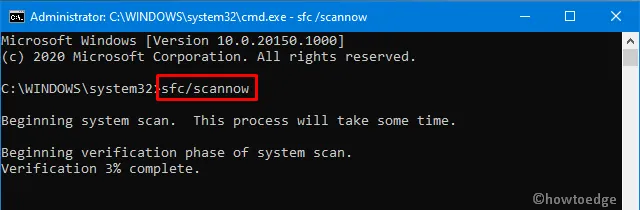
- Cela prendra environ 15 à 20 minutes pour terminer le processus de recherche/réparation, alors attendez jusque-là.
- Une fois terminé, redémarrez Windows pour que les modifications soient effectives dès la prochaine connexion.
3. Réparer l’image Windows à l’aide de DISM
Parfois, c’est l’image Windows elle-même qui est corrompue et entraîne ainsi une erreur de mise à jour 0x8007010b sur l’ordinateur. Pour résoudre ce problème, il faut essayer d’exécuter les codes DISM. L’abréviation DISM de (Deployment Image Servicing and Management) est un programme de ligne de commande. On peut l’utiliser pour installer, désinstaller, corriger ou réparer des fonctionnalités, des packages, des pilotes, etc. Windows. Voici les étapes essentielles sur lesquelles travailler –
- Faites un clic droit sur l’ icône Win et sélectionnez « Exécuter ».
- Tapez « cmd » dans le champ de texte et appuyez simultanément sur les touches Ctrl+Maj+Entrée .
- Lorsque la fenêtre UAC apparaît, appuyez sur Oui pour sanctionner les droits d’administrateur.
- Maintenant, exécutez les codes ci-dessous l’un après l’autre. Assurez-vous d’appuyer sur Entrée à la fin de chaque commande.
Dism /Online /Cleanup-Image /ScanHealth
Dism /Online /Cleanup-Image /CheckHealth
Dism /Online /Cleanup-Image /RestoreHealth
- Après avoir exécuté avec succès les codes ci-dessus, vous ne recevrez plus le code d’erreur de mise à jour 0x8007010b.
4. Réinitialiser les composants de Windows Update
Windows Update se compose de plusieurs composants et nécessite que chacun d’entre eux fonctionne de manière fluide et efficace. Si un composant est corrompu, cela peut provoquer différents bogues ou erreurs liés à la mise à jour. Les principaux composants comprennent les services cryptographiques, le transfert intelligent en arrière-plan, le service d’identification d’application et le service Windows Update. Ainsi, pour résoudre l’erreur 0x8007010b, vous devez réinitialiser tous ses composants en suivant les étapes ci-dessous.
- Lancez l’invite de commande en tant qu’administrateur – Tapez « cmd » dans la zone de recherche, cliquez avec le bouton droit sur le premier résultat et choisissez Exécuter en tant qu’administrateur .
- Lorsque l’UAC vous y invite, appuyez sur Oui pour autoriser l’accès.
- Ensuite, exécutez les codes suivants un par un. Assurez-vous simplement d’appuyer sur Entrée à la fin de chaque ligne de commande –
net stop wuauserv
net stop cryptSvc
net stop bits
net stop msiserver
- Les codes ci-dessus arrêteront les services de mise à jour de base. Ensuite, renommez le dossier SoftwareDistribution et Catroot2 en exécutant les deux commandes ci-dessous –
Ren C:\Windows\SoftwareDistribution SoftwareDistribution.old
Ren C:\Windows\System32\catroot2 Catroot2.old
- Maintenant, redémarrez les services que vous avez arrêtés plus tôt –
net start wuauserv
net start cryptSvc
net start bits
net start msiserver
- Redémarrez Windows pour mettre en œuvre les modifications récentes.
- Reconnectez-vous à Windows 10 et accédez au chemin suivant :
Settings > Update & Security > Windows Update
- Appuyez sur le bouton Rechercher les mises à jour et s’il y a une mise à jour en attente, téléchargez-la et installez-la.
5. Téléchargez et installez manuellement le package autonome
Souvent, les erreurs de mise à jour sont simplement le résultat d’une installation incorrecte de correctifs de sécurité récents . Si vous avez récemment installé une mise à jour cumulative, restaurez simplement le système d’exploitation à son état précédent.
Cependant, sinon, vous devez télécharger et installer manuellement le dernier package autonome sur l’ordinateur. Pour ce faire, découvrez le numéro « KB » des mises à jour en attente en suivant les étapes ci-dessous :
- Appuyez conjointement sur Win+I pour ouvrir l’interface utilisateur des paramètres.
- Cliquez sur Mise à jour et sécurité puis sur Windows Update.
- Rendez-vous dans le volet de droite et cliquez sur « Afficher l’historique des mises à jour ».
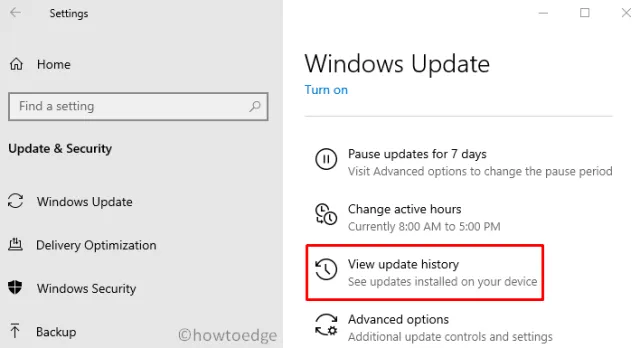
- Sur l’écran suivant, vous pouvez trouver la liste des mises à jour ayant échoué.
- Notez le numéro CU et suivez la partie suivante –
Installer manuellement les mises à jour en attente
- Visitez le site Web du catalogue Microsoft Update et saisissez le numéro « KB » indiqué ci-dessus.
- Cela présentera une liste de résultats qui correspondent bien, choisissez-en un en fonction de l’architecture du système.
- Cliquez sur Télécharger à côté du lien de mise à jour, puis sur le lien supérieur de la fenêtre suivante.
- Une fois le téléchargement terminé, cliquez deux fois sur le fichier d’installation pour mettre à niveau le système d’exploitation.
Ça y est, vous connaissez désormais les solutions de contournement essentielles pour résoudre le code d’erreur de mise à jour 0x8007010b sur Windows 10.



Laisser un commentaire